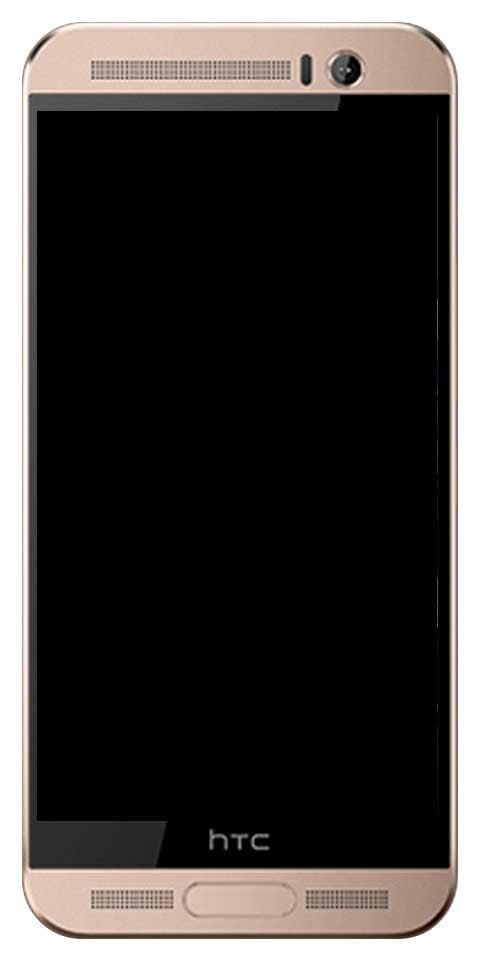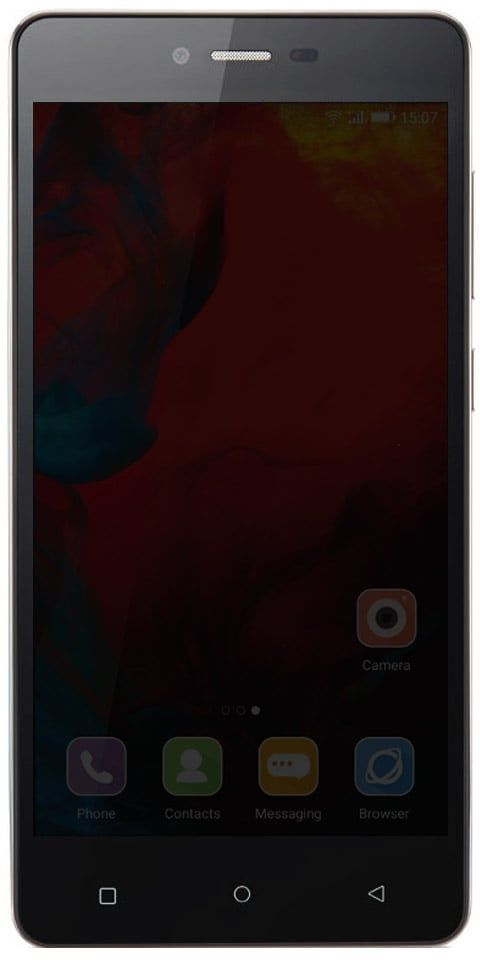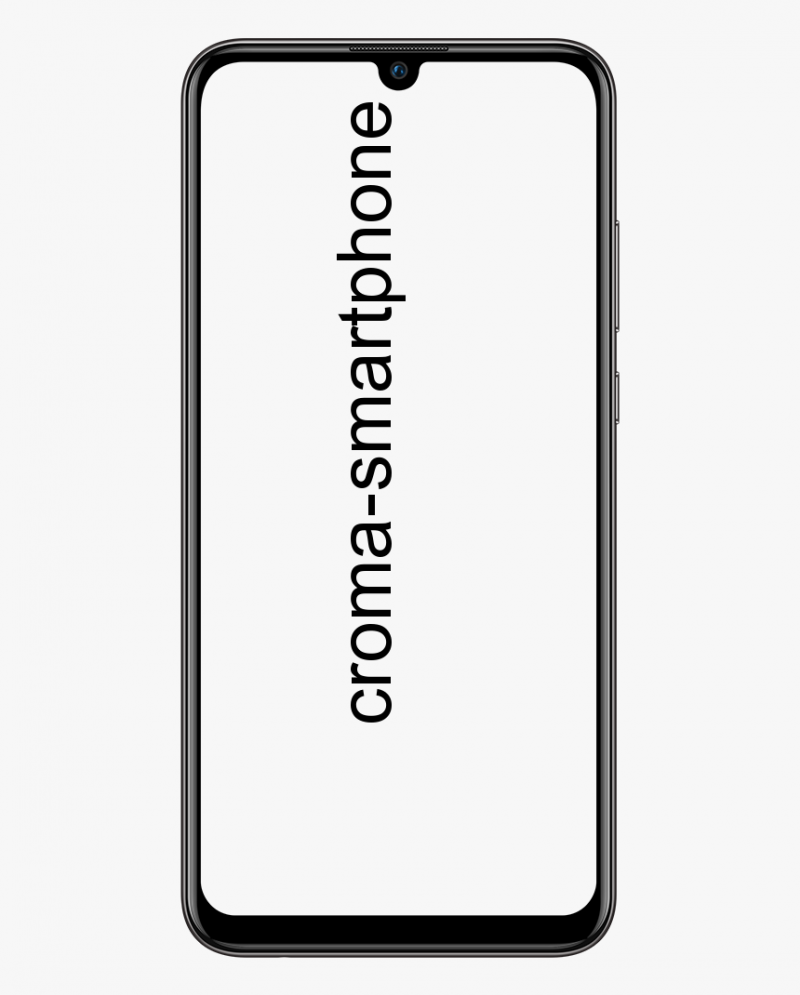Како исправити БЦД грешке ако не можете да покренете систем

Да ли желите да исправите БЦД грешке ако не можете да се покренете? Тада сте на правом месту. Можда претпостављате да је Виндовс ОС скуп кодова који вам омогућава да користите свој рачунар као и ви. Међутим, кодирање започиње одмах након што БИОС рачунара затражи одређене датотеке са вашег погона и одједном ћете примити поруку о грешци Датотека података о конфигурацији покретања не садржи важеће информације за оперативни систем.
тамилски канали у коди
БЦД је скраћеница од Боот Цонфигуратион Дата. Део је оперативног система који је задужен за његово покретање и осигурава да се све савршено извршава од самог покретања до тренутка када искључите рачунар.
Узроци грешака:
Па, грешка значи да подаци недостају или су оштећени и не можете да покренете Виндовс. До грешке долази због софтвера, попут малвера, неправилног искључивања, БСОД-а, вируса итд. Такође, постоји и хардверски разлог, што значи да неисправан хардвер може оштетити податке у конфигурацији покретања.
Шта знате о БЦД?
Као што знамо да БЦД означава Боот Цонфигуратион Дата. Први пут је представљен у оперативном систему Виндовс Виста. Међутим, замењује боот.ини датотека у Висти. Не само ово, већ и БЦД садржи ваше важне информације повезане са покретањем, попут листе доступног ОС-а.
Укратко, штеди виталне информације о покретању потребне за покретање система Виндовс. Када је БЦД оштећен, недостаје или је промењен, Виндовс можда више неће правилно започети, али на врху приказује екран за опоравак.
Поруке о грешкама:
Проблеми са покретањем система повезани су са БЦД-ом који долази у различитим облицима. Ево листе различитих порука о грешкама које Виндовс може да пошаље током покретања:
Ваш ПЦ / уређај треба поправити. Подаци о конфигурацији покретања за ваш рачунар недостају или садрже грешке
Дошло је до проблема са уређајем повезаним са рачунаром. Дошло је до неочекиване И / О грешке.
Ваш рачунар треба поправити. Датотека података о конфигурацији покретања система не садржи важеће информације за оперативни систем.
виндовс дефендер ит администратор ограничен приступВиндовс није успео да се покрене. Узрок је могла бити недавна промена хардвера или софтвера.
Како исправити БЦД грешке ако не можете да покренете систем:

Ако примите грешку, то не значи увек да желите да замените свој рачунар, онда је решење једноставно или једноставно. Ако желите да поправите свој Виндовс, тада можете приступити Виндовс УСБ-у за покретање.
Проблем са софтвером - Креирајте УСБ
Па, стварање Виндовс УСБ-а за покретање било је прилично сложено, али данас је врло једноставно или једноставно. Идите на Мицрософт веб локацију, а затим инсталирајте Медиа Цреатион Тоол. Затим га покрените као администратор. У овом делу желите УСБ са најмање 8 ГБ и Виндовс ПЦ који ради.
- Када алат започне, одаберите Креирај инсталациони медиј за други рачунар, а затим тапните на Даље.
- На следећем екрану проверите издање, језик и архитектуру исти као на рачунару.
- Затим одаберите опцију УСБ флеш диска, а затим пређите на други одељак.
- Затим ћете видети листу прикључених УСБ дискова на којима желите да изаберете УСБ који желите да направите за покретање. Затим додирните Даље и сачекајте док се поступак инсталације не заврши. Међутим, поступак траје неколико минута. Па, то зависи од брзине интернета и брзине преноса УСБ-а.
Исправите БЦД грешке:
Када је УСБ за покретање завршен, можете ићи даље са решавањем података о конфигурацији покретања. Па, првих неколико корака биће прилично слично инсталирању новог скупа Виндовс-а. Имајте на уму да ниједан од ваших података неће бити изгубљен, него ћете решити само оно што је покварено.
- Једноставно повежите УСБ и укључите рачунар.
- Током ПОСТ-а, само пређите на БИОС и промените приоритет редоследа покретања, иначе можете одабрати привремени погон за покретање.
- За тачан метод желите да проверите упутство за употребу лаптопа или матичну плочу, јер већина то има другачији начин.
- После неколико минута, Виндовс чаробњак ће започети тамо где желите да изаберете језик, формат времена и валуту и распоред тастатуре. У неким ситуацијама само оставите ове подразумевано.
- На другом екрану додирните Поправите рачунар.
- Затим пређите на следећи мени, изаберите Решавање проблема.
- У опцијама за решавање проблема додирните Напредне опције.
- Сада од напредних опција изаберите Цомманд Промпт.
- Боотрец.еке је несумњиво ефикасан алат за решавање грешке приликом покретања. Потребне су вам три команде које желите да унесете да бисте решили проблеме у вези са БЦД:
bootrec.exe /fixmbr
bootrec.exe /fixboot
bootrec.exe /scanos
bootrec.exe /rebuildbcd
За последњу команду појавиће се упит који вас пита да ли желите да додате пронађену инсталацију за покретање, где ћете унети И, а затим притиснути ентер. Ако и даље пронађете проблем, зароните доле да бисте исправили БЦД грешке:
Активна партиција
Неактивна партиција на вашем диску је још један разлог за сличну БЦД грешку, па је најбоља идеја да проверите да ли је активна права.
Следите иста упутства као што је горе поменуто да бисте дошли до командне линије, где желите да унесете низ наредби:
уклоните блоатваре ватру
- дискпарт
- списак дискова
- изаберите диск Кс (замените Кс бројем јединице на којој је инсталиран Виндовс)
- обим листе
- одаберите том Кс (замените Кс бројем волумена који садржи системске датотеке)
- активан
- излаз
После тога можете и поново покренути рачунар. Ако и даље пронађете проблем, зароните доле да бисте исправили БЦД грешке:
Проблем са хардвером за исправљање БЦД грешака:
Ако се једном суочите са грешком података о конфигурацији покретања, решите је и немојте је поново добити, онда се не узнемиравајте. Ако се непрестано суочавате са грешком. Тада то значи да имате још значајних проблема око којих бисте требали бринути.
Ако вам одговарају неке горе поменуте методе. Али грешка вас и даље прогања, а онда тражите неуспели диск, нешто што бисте требали проверити.
Ако желите да покренете свој Виндовс, идите на Цомманд Промпт. Или можете користити исту методу баш као и друге две методе у овом чланку. Унесите у наредбу цхкдск Ц: / ф / р и процес је завршен. Ако је Виндовс инсталиран на другој партицији, означеној Е или Д, обавезно измените слово у складу с тим. Затим ће скенирати диск и покушати да реши евентуалне грешке. Када се заврши, прегледаћете извештај у којем су истакнути детаљи.
како направити обојени текст у нескладу
Уместо ХДД-а или ССД-а, оштећени РАМ стицк такође може бити разлог проблема и можда ћете желети да вам се одјави напајање, али пре него што кренете тим путем, прво можете да проверите диск.
Сада можете успешно да поправите БЦД грешке.
Закључак:
Као што сам већ рекао на почетку, грешка није нешто због чега бисте требали непрекидно бити узнемирени. У разним случајевима тражите софтверски разлог за његово примање, а са мојим датим решењима немате проблема с уклањањем те главобоље. Ако вам се учини корисним, поделите га са пријатељима!
Такође прочитајте: